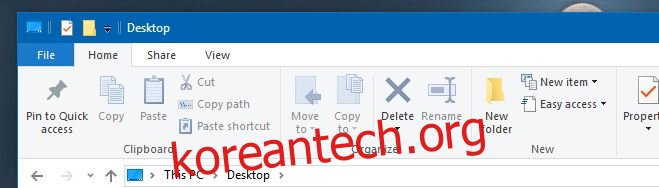Windows는 바로 가기와 빠른 접근성이 매우 중요합니다. OS 전체에서 자주 사용하는 파일 위치, 설정 및 앱을 ‘북마크’하는 방법을 많이 볼 수 있습니다. Windows는 파일에 빠르게 액세스하는 방법에 대한 여러 옵션을 제공합니다. 점프 목록, 작업 표시줄, 시작 메뉴, 빠른 실행 표시줄 및 일반 바로 가기. 액세스하기 쉬운 것은 앱, 설정, 파일뿐만이 아닙니다. Shift 키를 누른 상태에서 폴더를 마우스 오른쪽 버튼으로 클릭하면 특정 위치에서 명령 프롬프트를 쉽게 열 수 있습니다. 더 편리한 방법으로 명령 프롬프트 및/또는 PowerShell에 액세스할 수 있도록 하려면 둘 다 빠른 액세스 표시줄에 고정할 수 있습니다. 방법은 다음과 같습니다.
빠른 실행 표시줄은 Windows 탐색기의 상단 표시줄 또는 제목 표시줄이라고 합니다. 기본적으로 새 폴더를 만들고 이미 고정된 현재 폴더의 속성을 볼 수 있는 버튼이 있습니다.

명령 프롬프트 또는 PowerShell을 빠른 액세스 표시줄에 고정할 때 먼저 열 위치를 결정해야 합니다. 명령 프롬프트 또는 PowerShell을 일반 사용자 또는 관리자로 고정할 수도 있습니다.
Windows 탐색기에서 명령 프롬프트 또는 PowerDhell을 열 위치로 이동합니다. 이 위치는 데스크탑이거나 C:UsersYourUserName이거나 C:WindowsSystem32일 수 있습니다.
위치가 열리면 리본에서 ‘파일’ 메뉴를 클릭합니다. 이 메뉴 아래에 ‘명령 프롬프트 열기’ 및 ‘Windows PowerShell 열기’ 옵션이 표시됩니다.

‘명령 프롬프트 열기’ 및 ‘Windows PowerShell 열기’ 옵션의 하위 메뉴에는 두 프로그램을 모두 관리자로 열 수 있는 옵션이 있습니다. 고정하려는 옵션을 마우스 오른쪽 버튼으로 클릭하고 ‘빠른 실행 도구 모음에 추가’ 옵션을 선택합니다.
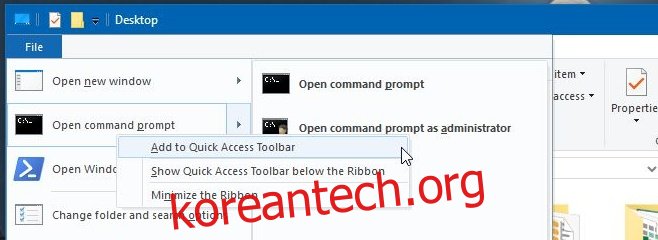
PowerShell 또는 명령 프롬프트 버튼이 빠른 실행 도구 모음에 추가됩니다. 클릭하면 설정한 위치에 PowerShell 또는 명령 프롬프트 창이 열립니다.

관리자 권한으로 열리도록 앱을 고정하도록 선택하면 열 때마다 관리자 암호를 입력하라는 메시지가 표시됩니다. 버튼을 마우스 오른쪽 버튼으로 클릭하고 ‘빠른 실행 도구 모음에서 제거’를 선택하여 고정을 해제할 수 있습니다.